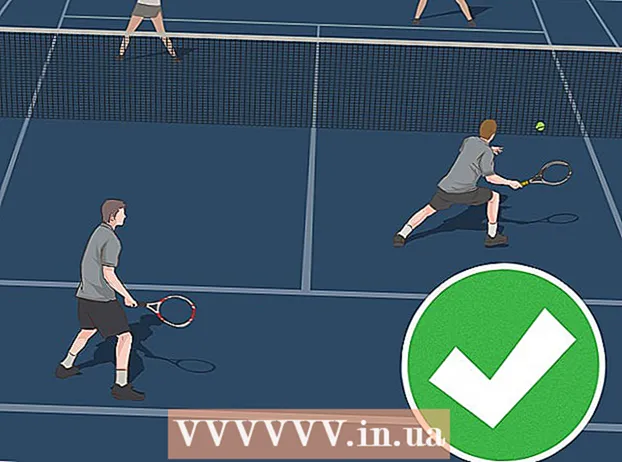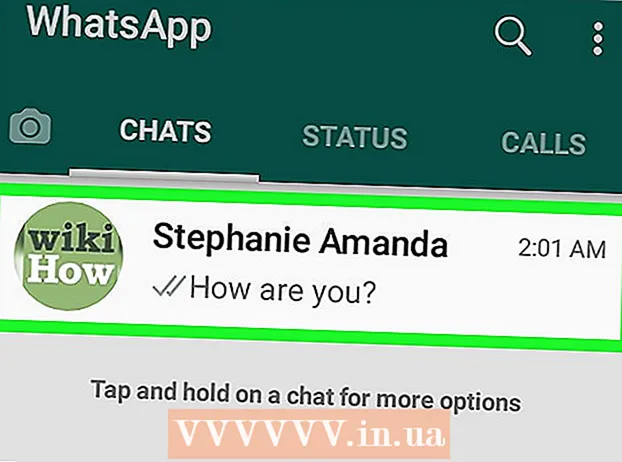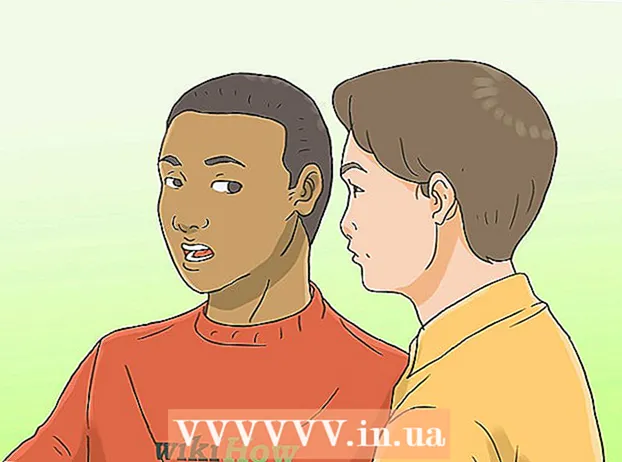Autora:
Tamara Smith
Data De La Creació:
21 Gener 2021
Data D’Actualització:
1 Juliol 2024

Content
Aquest article us ensenyarà a penjar una imatge al lloc web d’Imgur, tant per a mòbils com per a ordinadors.
Per trepitjar
Mètode 1 de 2: mòbil
 Obre Imgur. Aquesta és una aplicació de color gris fosc amb "imgur" escrit.
Obre Imgur. Aquesta és una aplicació de color gris fosc amb "imgur" escrit.  Toqueu la icona de la càmera. Aquesta opció es troba al centre de la part inferior de la pantalla.
Toqueu la icona de la càmera. Aquesta opció es troba al centre de la part inferior de la pantalla. - Si no heu iniciat la sessió a Imgur amb el vostre telèfon, primer heu de prémer "iniciar sessió" i després introduir la vostra adreça de correu electrònic i contrasenya.
- A Android, primer heu de lliscar cap a l’esquerra a la pantalla abans d’iniciar la sessió.
 Seleccioneu una foto. Les fotos de la vostra galeria es mostren en aquesta pàgina; premeu una foto per seleccionar.
Seleccioneu una foto. Les fotos de la vostra galeria es mostren en aquesta pàgina; premeu una foto per seleccionar. - Quan se us demani, primer heu de concedir a Imgur accés a la càmera i a les fotos del telèfon.
- Podeu prémer diverses fotos per seleccionar-les totes.
 Premeu Següent. Es troba a l'extrem superior dret de la pantalla. En algunes versions d'Android, heu de prémer una marca de verificació aquí.
Premeu Següent. Es troba a l'extrem superior dret de la pantalla. En algunes versions d'Android, heu de prémer una marca de verificació aquí.  Introduïu el títol de la vostra publicació. Ho feu al camp "Títol del missatge (obligatori)" a la part superior de la pantalla.
Introduïu el títol de la vostra publicació. Ho feu al camp "Títol del missatge (obligatori)" a la part superior de la pantalla.  Editeu la foto si cal. Podeu afegir una descripció o etiquetes al camp gris de la part inferior de la pantalla.
Editeu la foto si cal. Podeu afegir una descripció o etiquetes al camp gris de la part inferior de la pantalla. - A sota de la foto, també podeu prémer "Afegeix imatges" per seleccionar més fotos que vulgueu afegir a la publicació.
 Toqueu Llocs. Es troba a l'extrem superior dret de la pantalla.
Toqueu Llocs. Es troba a l'extrem superior dret de la pantalla.  Premeu Puja quan se us demani. Això carregarà la vostra foto a Imgur.
Premeu Puja quan se us demani. Això carregarà la vostra foto a Imgur.
Mètode 2 de 2: a l’escriptori
 Aneu al lloc web d’Imgur. Per fer-ho, aneu a https://imgur.com/.
Aneu al lloc web d’Imgur. Per fer-ho, aneu a https://imgur.com/. - Feu clic a Missatge nou. Aquest és el botó verd situat a la part superior de la pàgina principal d’Imgur. Això obrirà una finestra.
- Si no heu iniciat la sessió a Imgur, primer feu clic a "iniciar sessió" a la part superior esquerra de la pàgina i introduïu la vostra adreça de correu electrònic i contrasenya.
- Si feu clic a la fletxa cap avall a la dreta d'aquest botó apareixerà un menú desplegable amb altres opcions per al missatge (per exemple, "Crea un meme").
 Feu clic a Cerca. Es troba al mig de la finestra de pujada.
Feu clic a Cerca. Es troba al mig de la finestra de pujada.  Seleccioneu una imatge de l'ordinador. Si voleu seleccionar diverses fotos, feu-hi clic ⌘ Ordre (Mac) o Ctrl (PC).
Seleccioneu una imatge de l'ordinador. Si voleu seleccionar diverses fotos, feu-hi clic ⌘ Ordre (Mac) o Ctrl (PC). - També podeu arrossegar una imatge (o diverses imatges) a la finestra Imgur per penjar-la.
- Si teniu l'adreça URL de la imatge, podeu copiar-la al quadre "Enganxa imatge o URL".
 Feu clic a Obre. Això carregarà la vostra foto a Imgur.
Feu clic a Obre. Això carregarà la vostra foto a Imgur. - Omet aquest pas si has arrossegat les fotos a la finestra Imgur.
 Afegiu un títol a la vostra foto. Ho feu al camp de la part superior de la foto.
Afegiu un títol a la vostra foto. Ho feu al camp de la part superior de la foto.  Editeu les fotos si cal. Podeu afegir una descripció o etiquetes al camp gris que hi ha a sota de la foto o bé podeu etiquetar un usuari escrivint "@" seguit del seu nom d'usuari.
Editeu les fotos si cal. Podeu afegir una descripció o etiquetes al camp gris que hi ha a sota de la foto o bé podeu etiquetar un usuari escrivint "@" seguit del seu nom d'usuari. - També podeu fer clic a "Afegeix una altra imatge" a sota de les imatges per seleccionar més imatges.
 Feu clic a Comparteix amb la comunitat. Aquest botó verd es troba a la part dreta de la pàgina; en fer-hi clic, les vostres imatges es col·locaran al lloc web Imgur.
Feu clic a Comparteix amb la comunitat. Aquest botó verd es troba a la part dreta de la pàgina; en fer-hi clic, les vostres imatges es col·locaran al lloc web Imgur.
Consells
- Assegureu-vos d’incloure sempre la font de les fotos que no pengeu.
- Podeu canviar la configuració de privadesa de les vostres imatges a la pestanya "Públic" que hi ha a sobre de la foto (mòbil) o fent clic a "Missatge de privadesa" a la dreta del missatge (escriptori).
Advertiments
- Si pengeu imatges amb drets d'autor, el vostre compte es bloquejarà.